Podczas otwierania pliku po raz pierwszy w Edytor tekstu Microsoft Word, uwaga absolutnie każdego użytkownika skupia się na stronie tytułowej. Piękny początek- reprezentacyjna okładka to impuls do działania, chęć zapoznania się z treścią. Czasami dobrze zaprojektowane Strona tytułowa powie znacznie więcej niż tekst pod nim. Wielofunkcyjna aplikacja Word, będąca jednym z najlepszych produktów firmy Microsoft, jest w stanie dostarczyć użytkownikowi kilka bardzo atrakcyjnych nowoczesnych „tytułów” „wbudowanych” w możliwości programu. Korzystając z gotowych układów, użytkownik musi tylko wypełnić puste kolumny. W poniższym artykule rozważymy metodę, która pomaga wstawić do dokumentu nie tylko standardową stronę tytułową, ale także stworzyć unikalny projekt pierwszej strony.
Korzystanie z gotowych „tytułów”
Aby utworzyć stronę tytułową w programie Word, użytkownik, między innymi poleceniami menu głównego, musi znaleźć podsekcję odpowiedzialną za wstawianie różne elementy. Po przejściu do polecenia „Wstaw” należy kliknąć na podsekcję „Strony”, która zawiera link otwierający „Okładki”. W rezultacie na ekranie pojawi się kilka możliwych opcji, które są szablonami. Po tym, jak użytkownik zdecyduje się na najlepszą opcję, możesz potwierdzić swoją decyzję, klikając układ przyciskiem myszy.
Warto wiedzieć, że stronę tytułową można wstawić nie tylko na początku dokumentu. Na pierwszy rzut oka możliwość stworzenia „tytułu” w dowolnym miejscu, które tylko podoba się użytkownikowi, może wydawać się czynnością bardzo wątpliwą. Jednak, jak pokazuje praktyka, tego rodzaju manipulacja doskonale uzupełnia ogromne dokumenty, które mają wiele oddzielnych rozdziałów lub sekcji. W razie potrzeby użytkownik może stworzyć własną stronę tytułową dla każdego z nich.
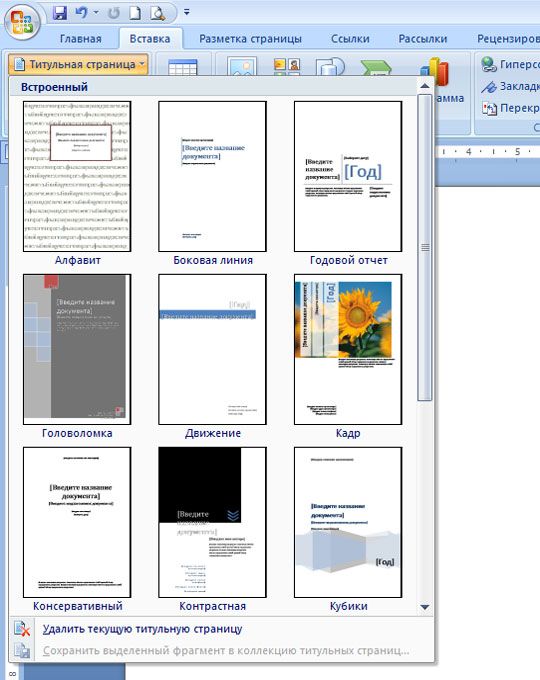
Tworzenie oryginalnej okładki w edytorze tekstu Word
Chociaż aby wstawić Norma słowna Szablon będący uzupełnieniem dokumentu jako reprezentacyjna okładka zajmuje tylko kilka sekund, proste układy tworzone przez twórców aplikacji mogą nie zawsze spełniać wymagania potencjalnego użytkownika. Użytkownik może, korzystając z ogromnego zestawu narzędzi oprogramowania, stworzyć swoją własną, unikalną „książkę tytułową”.
Aby to zrobić, potrzebujesz tylko kilku minut wolnego czasu. Początkowo musisz użyć kombinacji przycisków funkcyjnych, Ctrl + N pozwoli ci tworzyć nowy dokument. Następnie musisz zdecydować się na bardziej akceptowalny zabarwienie oraz rysunki (zdjęcia), jeśli znajdują się na okładce. W razie potrzeby strona tytułowa może być biała. Decyzja o pomalowaniu tła na określony kolor jest podejmowana poprzez dodanie koloru. Aby to zrobić, musisz umieścić czysta karta autokształty, które lubisz, i wypełnij je żądanym kolorem.
Kolejnym krokiem jest umieszczenie kilku bloków tekstu na okładce, wszystko to razem stworzy gotową bazę, którą później można wstawić w dowolną część dokumentu i wypełnić odpowiednimi słowami. W tym celu oprogramowanie jest wyposażone w „bloki ekspresowe” znajdujące się w menu głównym programu w kategorii „Wstaw” (sekcja „Tekst”). Po kliknięciu polecenia na ekranie pojawi się wiele różnych bloków, gotowe rozwiązania programowe można wstawić w dowolnym miejscu tworzonego szablonu. Między innymi większość użytkowników edytor słów umieść na okładkach „Date”, „Temat” i „Streszczenie”.
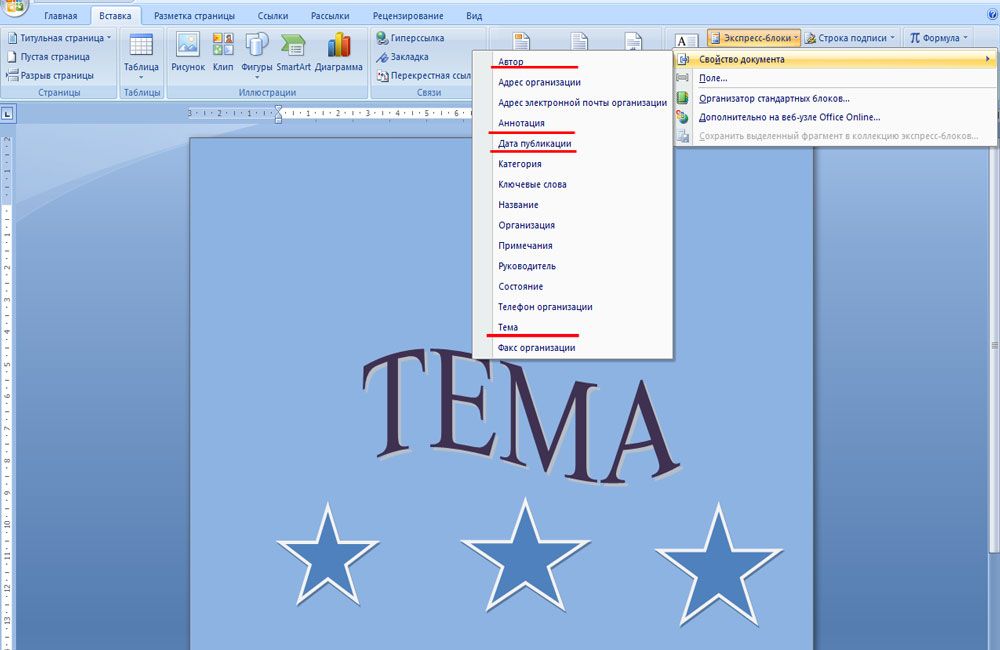
Po pomyślnym wstawieniu wszystkich niezbędnych bloków z tekstem, użytkownik może zmienić kolor, rozmiar i czcionkę w taki sam sposób, jak podczas pracy z zwykły tekst. Kolor liter jest również ważny, ponieważ podczas tworzenia ciemnego tła domyślnie czarne znaki zostaną po prostu utracone.
W tym przypadku prace nad stworzeniem unikalnej strony tytułowej można uznać za zakończone, teraz wystarczy zapisać stronę szablonu. Nawiasem mówiąc, nowy „tytuł” będzie znajdować się w tym samym miejscu, co standardowe układy. Możesz go znaleźć, przeglądając wszystkie opcje ochrony oprogramowania na końcu. Aby zapisać, musisz zaznaczyć wszystko, co zawiera stronę tytułową, a następnie w kategorii „Wstaw” przejść do sekcji „Strony”, otworzyć „Strony tytułowe” i wybrać pozycję „Zapisz wybór do kolekcji stron tytułowych” z listy przedstawione akcje.
Użytkownik będzie musiał jedynie wstawić nazwę nowego „tytułu tytułu” oraz konkretny opis (jeśli to konieczne) w odpowiednich kolumnach otwartego okna dialogowego. Potwierdź swoją decyzję, klikając przycisk „OK”.
Microsoft Word 2016 zawiera kolekcję przydatnych standardowych stron tytułowych. Możesz wybrać stronę i zastąpić przykładowy tekst własna wersja.
Aby otworzyć galerię stron tytułowych, na karcie Wstawić w grupie Strony Wybierz przedmiot Pierwsza strona.
Wybierz układ Strona tytułowa ze zbioru stron tytułowych.
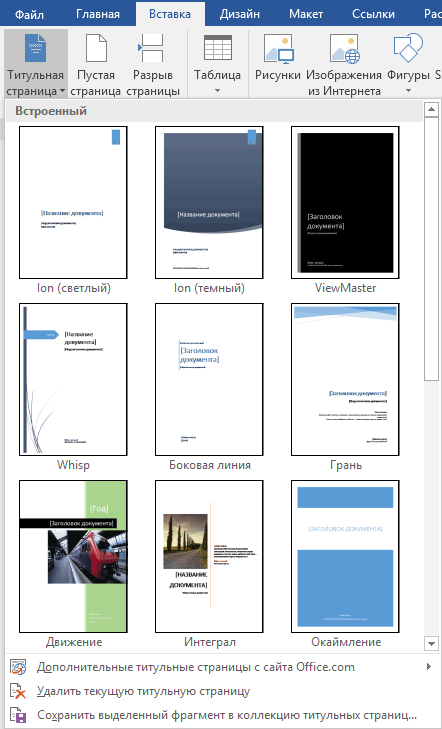
Po dokonaniu wyboru program Word 2016 wstawi stronę tytułową na samym początku dokumentu. Będziesz musiał tylko zastąpić przykładowy tekst własną wersją. Aby wypełnić pole, kliknij je myszką. Program Word podświetli zawartość pola, aw jego miejsce możesz wprowadzić żądane informacje. Aby usunąć pole, zaznacz je i naciśnij klawisz Usuwać.
WAŻNY:
Jeśli dodasz kolejną stronę tytułową do dokumentu, zastąpi ona tę, którą wstawiłeś wcześniej.
Na stronach tytułowych często znajduje się także pole adnotacji, służące do umieszczania adnotacji w dokumencie.
Aby usunąć stronę tytułową z dokumentu, wybierz opcję Usuń bieżącą stronę tytułową z menu rozwijanego Strona tytułowa.
W programie Word 2016 możesz utworzyć własny szablon dla wybranej strony i zapisać go, aby pojawił się również na liście rozwijanej strony tytułowej. Aby to zrobić, utwórz swój szablon od podstaw lub na podstawie istniejącego iw menu Pierwsza strona wybierz pozycję menu Zapisz zaznaczenie w zbiorze stron tytułowych. Na ekranie pojawi się okno dialogowe.
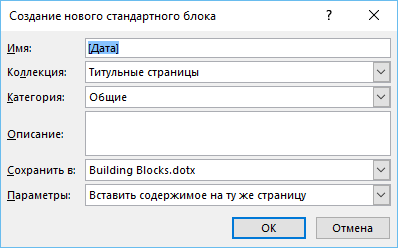
Możesz dodać opis i kliknąć OK.
podczas pisania duża liczba może być konieczne wstawienie tekstu Dodatkowe informacje w samym środku bieżącego dokumentu. Lub przy rejestracji - dodaj stronę tytułową. Aby wykonać te czynności, użyj funkcji wstawiania nowego arkusza.
Będziesz potrzebować
- - program Word (pakiet Microsoft Office);
- - orginalny dokument.
Instrukcja
Wpisz wymagany tekst.
28 lipca 2015 r
Każdy Dokument tekstowy zaczyna się od okładki. Edytor MS Word z pakietu MS Office oferuje do tego cały zestaw gotowych „tytułów”, w których wystarczy wypełnić tylko wymagane pola. Co jednak, jeśli chcesz stworzyć własną stronę tytułową, a nawet sprawić, by była zawsze gotowa do użycia, dodając ją do listy standardowych? Porozmawiamy o tym dzisiaj.
W panelu Wstaw w grupie Strony kliknij łącze Strona tytułowa. Po kliknięciu otworzy się okno z sugerowanymi opcjami dla gotowych, preinstalowanych szablonów okładek. Wybierz ten, który Ci się podoba i kliknij go lewym przyciskiem myszy.
Wstaw stronę tytułową w programie Word
Kliknięcie arkusza prawym przyciskiem myszy otworzy dodatkowe menu. Chociaż strona tytułowa powinna logicznie być pierwszą stroną dokumentu, MS Word pozwala wstawić ją w dowolnym miejscu, co pozwala na przykład podzielić duży dokument na rozdziały i sekcje, z których każdy ma własną okładkę.
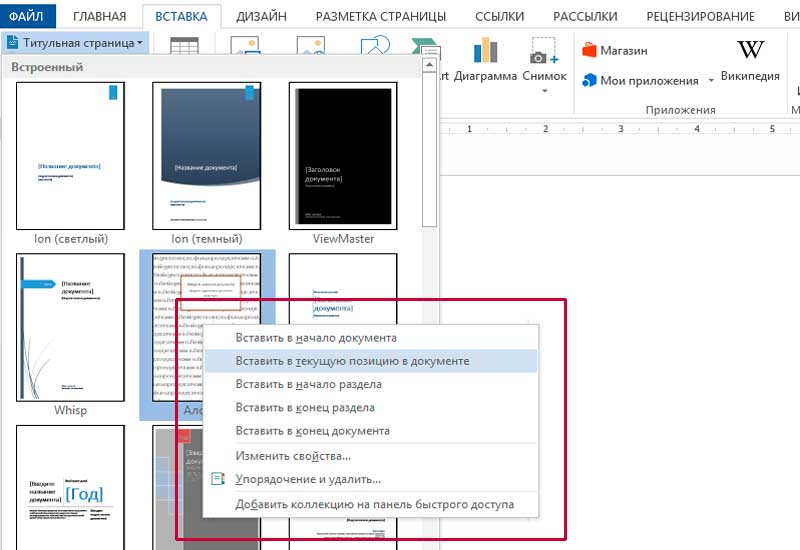
Jak stworzyć własną stronę tytułową w programie Word?
Jeśli żadna z proponowanych standardowych opcji Ci nie odpowiada, możesz stworzyć własną. To wcale nie jest trudne - aby rozpocząć, po prostu utwórz pusty dokument słowny(Ctrl+N) i zdecydować o kolorze lub wzorze tła. Jeśli zdecydujesz się pozostawić białe tło, śmiało, jeśli zdecydujesz się dodać trochę koloru, po prostu dodaj autokształty i wypełnij je kolorem. W tym przykładzie wypełniłem całą powierzchnię liścia jednolitym ciemnoniebieskim kolorem.
Warto zaopatrzyć stronę tytułową w bloki tekstowe – aby mieć gotową ramkę, którą wystarczy wypełnić po włożeniu. Można to zrobić za pomocą „szybkich bloków”, które można znaleźć w panelu „Wstaw” w grupie „Tekst”. Tutaj w rozwijanej liście znajdziesz gotowe elementy na każdą okazję – wystarczy je wstawić do dokumentu i rozmieścić tak, jak dusza zapragnie. Elementy Data, Temat, Adnotacja, jak sądzę - niezbędne minimum.
W tej lekcji nauczymy się, jak zrobić stronę tytułową w programie Word i jak usunąć stronę tytułową w programie Word.
Jak zrobić stronę tytułową w wordzie
Zamiast ręcznie wpisywać tekst okładki dokumentu, możesz utworzyć stronę tytułową, którą czytelnicy zobaczą jako pierwszą podczas czytania dokumentu.
Aby utworzyć stronę tytułową w programie Word, wykonaj szereg czynności.
- Przejdź do zakładki „Wstaw”.
- Kliknij przycisk Strona tytułowa w sekcji Strony. Program Microsoft Word wyświetli paletę miniatur stron tytułowych.
- Kliknij stronę tytułową widoku, który Ci się podoba. Program Microsoft Word dodaje określoną stronę tytułową na początku dokumentu.
Pamiętać! Dokument nie może zawierać jednocześnie wielu stron tytułowych. Jeśli wybierzesz inną stronę tytułową, program Microsoft Word zastąpi nią bieżącą stronę tytułową.
Jak usunąć stronę tytułową w programie Word
Zawsze możesz usunąć stronę tytułową w programie Word, jeśli nie jest już potrzebna. Aby to zrobić, postępuj zgodnie z poniższymi instrukcjami.
- Kliknij kartę „Wstaw”.
- Użyj przycisku „Strona tytułowa” w sekcji „Strony”. Na ekranie pojawi się menu rozwijane.
- Wybierz opcję Usuń bieżącą stronę tytułową. Microsoft Word posłusznie usunie stronę tytułową z dokumentu.
Teraz wiesz, jak zrobić stronę tytułową w programie Word.
Życzymy powodzenia w staraniach!!!
